
PDF є найпопулярнішим форматом для спільного використання та друку документів. Багато організацій використовують PDF як стандартний формат для створення звітів і обміну іншими офіційними документами. У деяких випадках нам може знадобитися вставити певні дані чи інформацію про документ, продукт або компанію як зображення штрих-коду в документи PDF. Ми можемо додати машиночитане зображення штрих-коду до PDF-документа програмним шляхом у програмах .NET. У цій статті ми дізнаємося, як додати штрих-код до документів PDF за допомогою C#.
Стаття повинна охоплювати такі теми:
- C# API для додавання штрих-коду до PDF
- Створіть PDF-документ і додайте штрих-код
- Додайте штрих-код до наявного PDF-документа
- Додайте QR-код до PDF-документів
- Читання штрих-коду з документа PDF
C# API для додавання штрих-коду до PDF
Для додавання штрих-кодів до PDF-документів ми виконаємо двоетапну процедуру. По-перше, ми будемо використовувати Aspose.PDF for .NET API для створення або завантаження PDF-документа, потім ми згенеруємо та додамо зображення штрих-коду до PDF за допомогою Aspose.BarCode for .NET API. Завантажте DLL-файли API або встановіть їх за допомогою NuGet.
PM> Install-Package Aspose.BarCode
PM> Install-Package Aspose.PDF
Створіть PDF-документ і додайте штрих-код у C#
Ми можемо створити новий PDF-документ і додати до нього зображення штрих-коду, виконавши наведені нижче дії.
- По-перше, створіть екземпляр класу BarcodeGenerator з EncodeType і текстом для кодування як аргументами.
- Далі створіть екземпляр об’єкта потоку пам’яті
- Потім викличте метод Save(), щоб зберегти зображення штрих-коду в потік пам’яті.
- Далі створіть екземпляр класу Document.
- Потім додайте сторінку до щойно створеного документа PDF.
- Далі створіть екземпляр класу PdfFileMend.
- Потім викличте метод BindPdf() з об’єктом Document, щоб зв’язати його.
- Далі викличте метод AddImage() з об’єктом потоку та координатами положення зображення як аргументами.
- Після цього збережіть PDF за допомогою методу Save(). Він приймає вихідний шлях PDF-файлу як аргумент.
- Нарешті, викличте метод Close(), щоб закрити об’єкт PdfFileMend.
У наведеному нижче прикладі коду показано, як створити новий PDF-документ і додати зображення штрих-коду за допомогою C#.
// Цей приклад коду демонструє, як додати зображення штрих-коду до PDF-файлу.
// Шлях до каталогу документів.
string dataDir = @"D:\Files\BarCode\";
// Створення об’єкта лінійного штрих-коду, встановлення тексту коду та типу символіки для штрих-коду
BarcodeGenerator generator = new BarcodeGenerator(EncodeTypes.Code39Standard, "1234567");
// Створити потік пам'яті та зберегти зображення штрих-коду в потік пам'яті
Stream ms = new MemoryStream();
generator.Save(ms, BarCodeImageFormat.Bmp);
// Створіть документ PDF і додайте до нього сторінку
Document doc = new Document();
doc.Pages.Add();
// відкритий документ
PdfFileMend mender = new PdfFileMend();
// Зв’яжіть PDF, щоб додати штрих-код
mender.BindPdf(doc);
// Додайте зображення штрих-коду в PDF-файл
mender.AddImage(ms, 1, 100, 600, 200, 700);
// Зберегти зміни
mender.Save(dataDir + "AddImage_out.pdf");
// Закрийте об'єкт PdfFileMend
mender.Close();
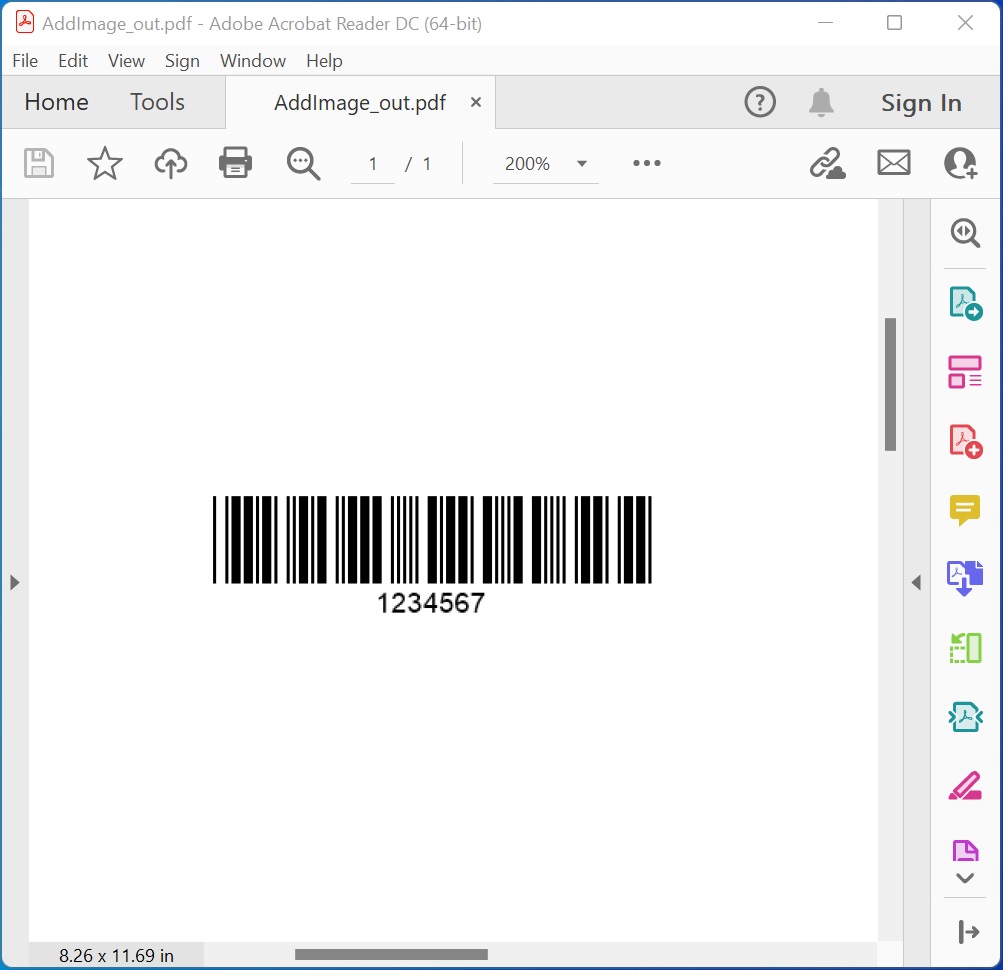
Створіть PDF-документ і додайте штрих-код у C#.
Додайте штрих-код до наявного PDF-документа в C#
Ми також можемо додати зображення штрих-коду на будь-яку сторінку наявних PDF-документів. Метод AddImage() дозволяє додати зображення на вказану сторінку PDF-документа за вказаними координатами. Ми можемо вставити зображення в наявний PDF-документ, виконавши наведені нижче дії.
- По-перше, створіть екземпляр класу BarcodeGenerator з EncodeType і текстом для кодування як аргументами.
- Далі створіть екземпляр об’єкта потоку пам’яті
- Потім викличте метод Save(), щоб зберегти зображення штрих-коду в потік пам’яті.
- Далі завантажте PDF-документ за допомогою класу Document.
- Потім створіть екземпляр класу PdfFileMend.
- Потім викличте метод BindPdf() з об’єктом Document, щоб зв’язати його.
- Потім викличте метод AddImage() з об’єктом потоку, номером сторінки та координатами положення зображення як аргументами.
- Після цього збережіть PDF за допомогою методу Save(). Він приймає вихідний шлях PDF-файлу як аргумент.
- Нарешті, викличте метод Close(), щоб закрити об’єкт PdfFileMend.
У наведеному нижче прикладі коду показано, як додати зображення штрих-коду до наявного документа PDF за допомогою C#.
// Цей приклад коду демонструє, як додати зображення штрих-коду до наявного PDF-файлу.
// Шлях до каталогу документів.
string dataDir = @"D:\Files\BarCode\";
// Створення об’єкта лінійного штрих-коду, встановлення тексту коду та типу символіки для штрих-коду
BarcodeGenerator generator = new BarcodeGenerator(EncodeTypes.Code39Standard, "1234567");
// Створити потік пам'яті та зберегти зображення штрих-коду в потік пам'яті
Stream ms = new MemoryStream();
generator.Save(ms, BarCodeImageFormat.Bmp);
// Завантажте документ PDF
Document doc = new Document(dataDir + "sample.pdf");
// відкритий документ
PdfFileMend mender = new PdfFileMend();
// Зв’яжіть PDF, щоб додати зображення штрих-коду
mender.BindPdf(doc);
// Додайте зображення штрих-коду в PDF-файл
mender.AddImage(ms, 1, 70, 0, 200, 600);
// Зберегти зміни
mender.Save(dataDir + "Sample_out.pdf");
// Закрийте об'єкт PdfFileMend
mender.Close();
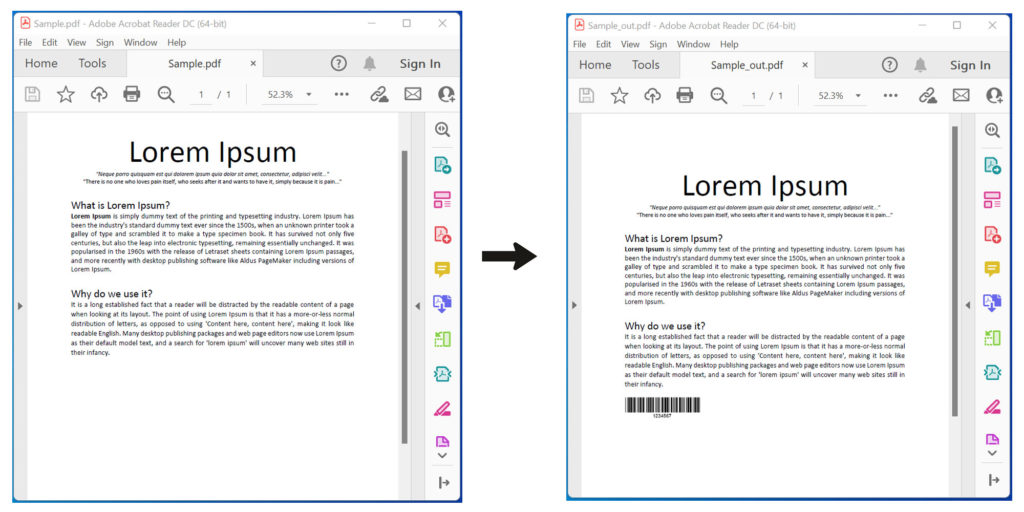
Додайте штрих-код до наявного PDF-документа на C#.
Додайте QR-код до PDF-документів у C#
Подібним чином ми також можемо додати QR-код до PDF-документів, виконавши кроки, згадані раніше. Однак нам просто потрібно встановити EncodeType як QR на першому кроці. Нам також може знадобитися налаштувати положення зображення на кроці № 7.
У наведеному нижче прикладі коду показано, як додати QR-код до документа PDF за допомогою C#.
// Цей приклад коду демонструє, як додати QR-код до наявного PDF-файлу.
// Шлях до каталогу документів.
string dataDir = @"D:\Files\BarCode\";
// Створення об’єкта лінійного штрих-коду, встановлення тексту коду та типу символіки для штрих-коду
BarcodeGenerator generator = new BarcodeGenerator(EncodeTypes.QR, "1234567");
// Створити потік пам'яті та зберегти зображення штрих-коду в потік пам'яті
Stream ms = new MemoryStream();
generator.Save(ms, BarCodeImageFormat.Bmp);
// Завантажте документ PDF
Document doc = new Document(dataDir + "sample.pdf");
// відкритий документ
PdfFileMend mender = new PdfFileMend();
// Зв’яжіть PDF, щоб додати зображення штрих-коду
mender.BindPdf(doc);
// Додайте QR-зображення в PDF-файл
mender.AddImage(ms, 1, 0, 650, 200, 780);
// Зберегти зміни
mender.Save(dataDir + "Sample_QR_out.pdf");
// Закрийте об'єкт PdfFileMend
mender.Close();
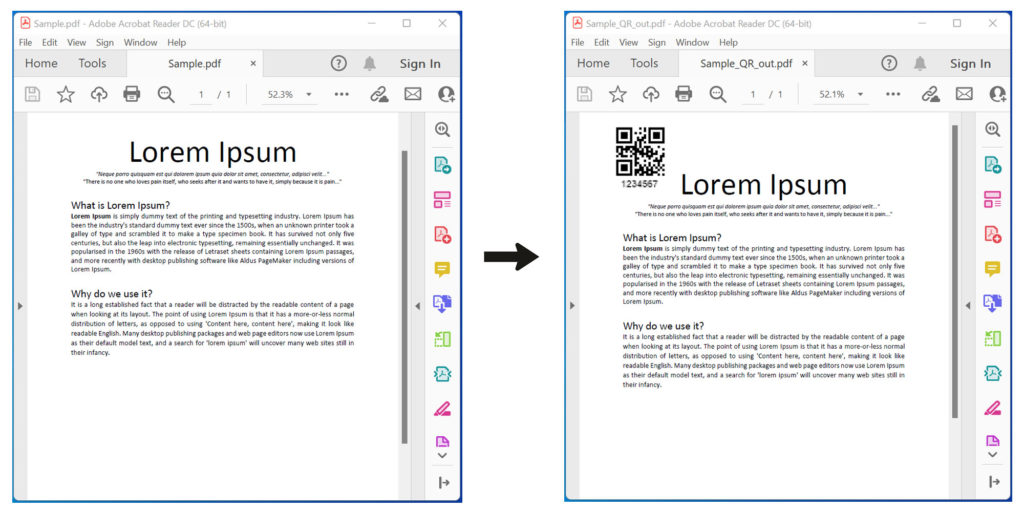
Додайте QR-код до PDF-документів на C#.
Читання штрих-коду з документа PDF за допомогою C#
Ми можемо розпізнати будь-яке зображення штрих-коду, вбудоване на будь-якій сторінці PDF-документа, за допомогою класу PdfExtractor. Це дозволяє видобувати зображення з PDF-файлу, а потім ми будемо зчитувати інформацію про штрих-код із вилученого зображення. Ми можемо зчитувати штрих-коди з PDF-документів, виконавши наведені нижче дії.
- По-перше, створіть екземпляр класу PdfExtractor.
- Потім зв’яжіть вхідний PDF-документ за допомогою методу BindPdf().
- Потім встановіть діапазон сторінок для вилучення зображення.
- Потім викличте метод ExtractImage(), щоб витягнути зображення.
- Потім збережіть зображення для потокової передачі в циклі.
- Далі створіть екземпляр класу BarCodeReader з потоком зображень і DecodeType як аргументи.
- Після цього викличте метод ReadBarCodes(), щоб отримати об’єкт BarCodeResult.
- Нарешті, покажіть інформацію про штрих-код.
У наведеному нижче прикладі коду показано, як читати зображення штрих-коду з документа PDF за допомогою C#.
// Цей приклад коду демонструє, як читати штрих-код із PDF-файлу
// Шлях до каталогу документів.
string dataDir = @"D:\Files\BarCode\sample_out.pdf";
// Скріпити pdf документ
Aspose.Pdf.Facades.PdfExtractor pdfExtractor = new Aspose.Pdf.Facades.PdfExtractor();
pdfExtractor.BindPdf(dataDir);
// Встановити діапазон сторінок для вилучення зображення
pdfExtractor.StartPage = 1;
pdfExtractor.EndPage = 1;
// Витягніть зображення
pdfExtractor.ExtractImage();
// Зберігайте зображення для потокової передачі в циклі
while (pdfExtractor.HasNextImage())
{
// Зберегти зображення в потік
MemoryStream imageStream = new MemoryStream();
pdfExtractor.GetNextImage(imageStream);
imageStream.Position = 0;
// Розпізнайте штрих-код із потоку зображень вище
using (BarCodeReader reader = new BarCodeReader(imageStream, DecodeType.Code39Standard))
{
foreach (BarCodeResult result in reader.ReadBarCodes())
{
Console.WriteLine("Codetext found: " + result.CodeText);
Console.WriteLine("Symbology: " + result.CodeType);
}
}
}
Codetext found: 1234567
Symbology: Code39Standard
Отримайте безкоштовну ліцензію
Ви можете отримати безкоштовну тимчасову ліцензію, щоб спробувати бібліотеку без оціночних обмежень.
Висновок
У цій статті ми дізналися, як:
- створювати PDF-документ програмно;
- створити та додати зображення штрих-коду до PDF на C#;
- витягувати зображення з документа PDF за допомогою C#;
- читати зображення штрих-коду з документа PDF.
Крім того, ви можете дізнатися більше про Aspose.BarCode for .NET API за допомогою документації. У разі будь-якої неясності зв’яжіться з нами на форумі.